
觉得手上的iPhone 用一下就掉电吗?想确认电池循环次数、最大容量这些跟电池健康也很相关的数据?
其实iPhone 15 及iPhone 16 系列机型,已经能从《设定》中直接查到电池充电循环次数,详细查询步骤请参考本站另一篇教学文章:
iPhone 15/16 电池使用循环次数轻松查但其他iPhone 机型呢?有办法查吗?
有的!本篇就来教大家用iPhone 内建的《捷径》App,搭配「 iPhone 电池健康度」捷径(iOS 18 适用),让你就算不是拿iPhone 16 或iPhone 15 系列机型,也能超轻松一键简单查询,而且资讯比内建的更完整。
包括iPhone 的电池循环次数、最大容量百分比,甚至是iPhone 16 或iPhone 15 系列机型也看不到的实际电池容量数据(mAh)、平均温度等资讯,全部都能一键查询,还自动帮你把查询记录在存到备忘录,不但可以更完整掌握手中装置的电池健康状况,必要时也能随时滚动式调整自己的使用习惯。
「 iPhone 电池健康度」捷径
本篇分享的最新iOS 18 适用的「 iPhone 电池健康度」捷径可以让使用者简单按一键,就能轻松查询查询iPhone 电池循环次数,或是更多与电池健康度相关的资讯,而且完全是使用iPhone 内建功能与分析资料,不用担心资安问题。
「 iPhone 电池健康度」捷径:
适用系统|支援至iOS 18适用机型| iPhone 6 至iPhone 16显示内容| iPhone 机型iOS 版本 电池设计容量(mAh) 电池充电最大容量(mAh) 电池使用循环次数 平均温度(˚C) 电池健康度(%)额外功能|自动储存查询纪录至备忘录下载连结: Shortcuts
先提醒一下,这个捷径有几个前置作业步骤,如果之前从未使用过这类电池健康捷径的朋友,建议先完整阅读本文后,再开始使用捷径,避免操作卡关喔!
另外,现在iPhone 机型与iOS 版本众多,如果iOS 系统版本较旧、无法使用这个捷径,也可以试试我们分享的其他电池健康度捷径:
iOS 17.5.1 及以下版本适用的电池健康度2024 捷径iOS 17 及以下版本适用的电池健康度2024 捷径在《捷径》App 加入「iPhone 电池健康度」捷径
点开上方「iPhone 电池健康度」捷径下载连结后,按下【加入捷径】。自动跳转进《捷径》App,看到画面上有「iPhone 电池健康度」的捷径图示,就表示已成功下载并加入捷径了。

※ iOS 13 之后的使用者新增捷径的方法与注意事项请看:如何下载捷径?无法下载不受信任的捷径?
使用「iPhone 电池健康度」捷径的前置作业
想要用「iPhone 电池健康度」捷径,有几个重要前置作业必须先完成,但只要设定过一次,之后就能随时快速查询手上iPhone 电池循环次数等电池健康资讯。
Step 1. 开启iPhone 「分享分析资料」设定
进入【《设定》App】>【隐私权与安全性】页面最下方>【分析与改进功能】。
进入后在「分享iPhone 分析」的开关向右滑动【开启】。
Step 2. 等待至少24 小时
如果之前没有开启「共享iPhone 分析」功能,请先等待至少24 小时,让iPhone 收集电池资料,之后才能透过「iPhone 电池健康度」捷径查看iPhone 电池资讯。
如何使用「 iPhone 电池健康度」 捷径查看电池循环次数?
1. 点一下【iPhone 电池健康度】捷径按钮,便会自动跳转至《设定》App 中的「分析资料」页面。
2. 找到名称开头为「 Analytics-20xx-xx-xx 」的档案后点入。
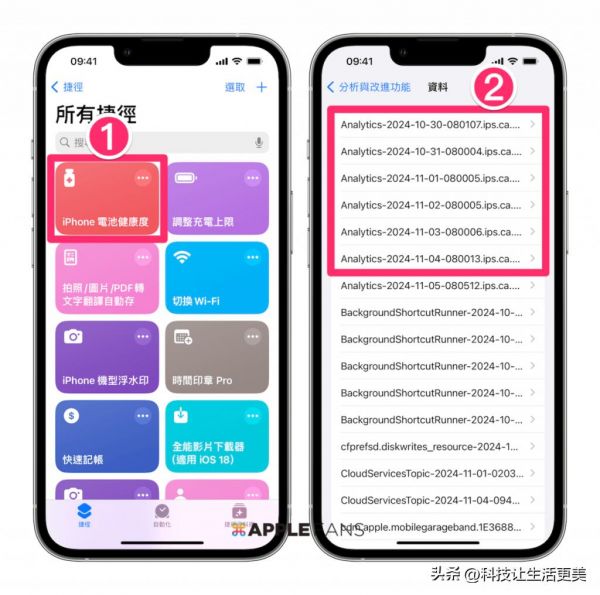
3. 如果身边有其他Apple 装置也开启了资料共享分析功能,请先到页面最上方确认是否为iPhone 电池分析档案。
4. 按下右上角的【分享】图示。
5. 选单中点【iPhone 电池健康度】。

接着捷径就会开始运行并自动分析档案,稍待几秒就会秀出这只iPhone 的电池各项资料,包括循环次数、平均温度、最大容量百分比等等。另外还会在《备忘录》App 自动储存一份电池健康简报,有需要就能随时快速查询历史纪录,也蛮方便的。

使用「iPhone 电池健康度」捷径还有哪些注意事项?
1. 请不要选「当天日期」的档案,例如假设当天是2024 年11 月4 日,则要选2024 年11 月3 日或之前的档案,否则捷径可能无法顺利抓到最正确的资料。
2. 若遇到捷径跳出「档案可能毁损」的提示,试着换一个日期的分析档再执行一次即可。

参见

苹果迷教学
iPhone 资料转移到底用哪个方法会最有效率?
3. 使用「iPhone 电池健康度」捷径时,若出现隐私权相关提示,请放心按下【永远允许】即可。
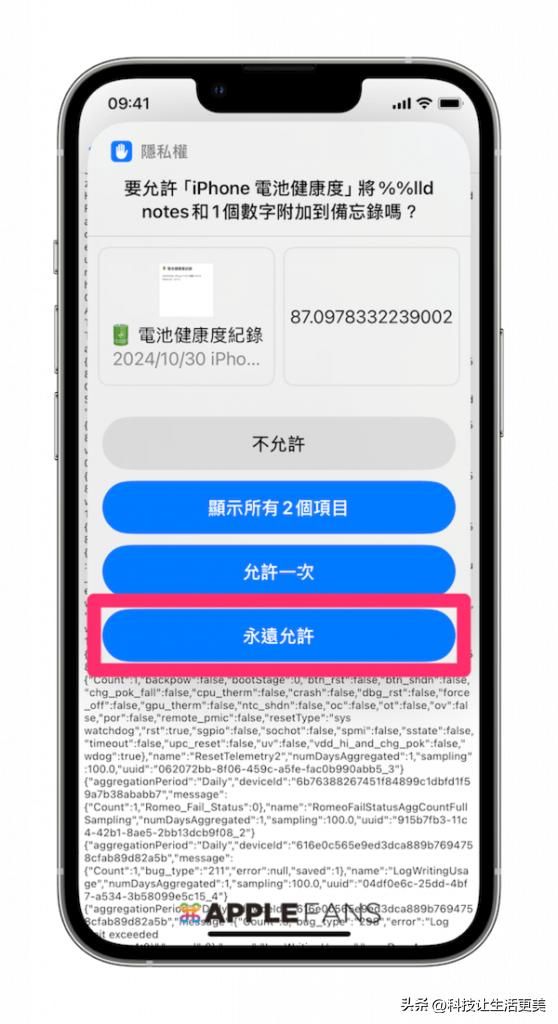
执行「iPhone 电池健康度」捷径发生问题?
若是出现其他的错误讯息、卡住、无反应等情况,最可能的原因是捷径本身的暂时性出错。解决方式如下:
多尝试执行捷径几次。 关掉《捷径》App 及《设定》App 再重开。 直接将iPhone 重新开机。以上这三个方式试完,通常捷径运行就能恢复正常。
如果问题还是没解决,可能是iOS 系统改版导致捷径失效,请透过苹果迷的FB 粉丝团或FB 社团与我们反应,我们也会尽快提供可用的更新版。
如何判断iPhone 电池是否该更换?
苹果官方指出, iPhone 14 及以下的机型,正常电池设计是在正常情况下运作时,经500 次完整充电循环后的蓄电量可维持达原有容量的80%。 iPhone 15 系列的机型则是经1000 次完整充电循环后的蓄电量可维持达原有容量的80%。而当电池最大容量百分比低于80%,就是官方建议更换电池的时间点。
不过从iPhone 15 与iOS 17.4 之后,可知苹果未来朝向舍弃「电池健康度n %」这种让使用者容易比较、产生焦虑感的数字,转而显示健康度是否「正常」作为电池更换依据。也将具实质指标性的「电池循环次数」数据透明化,再搭配「充电最佳化」功能,方便使用者能快速查询及维护电池状态,并思考使用习惯是否需要改变。
但也要提醒大家,电池健康度或循环次数毕竟只是参考数据,还是要以实际使用体验为主,当觉得iPhone 续航力不足,或出现膨胀、经常过热等状况,建议尽早去门市检测与更换。
相关文章: iOS 18 充电上限大升级,自行设定85%、90% 或95%相关文章: Apple 官方教你延长电池使用寿命的方法!结语
你也有iPhone 电池焦虑症候群吗?本篇分享的「iPhone 电池健康度」让我们能够超简单一键掌握完整iPhone 电池使用状况,必要时也能滚动式调整手机使用习惯,就有机会降低电池老化速度,延长手机使用年限。